Zwęź/Poszerz bryłę
|
Tryb |
Narzędzie |
Zestaw narzędzi |
|
Zwęź/Poszerz bryłę
|
Deformacja
|
Modelowanie 3D |

Aby zwęzić lub poszerzyć całą bryłę lub powierzchnię NURBS:
Włącz narzędzie i kliknij wybrany tryb.
Standardowo zaznaczony jest tryb Symetrycznie. Gdy klikniesz bryłę, pojawią się skrzyżowane strzałki. Ukosowanie będzie miało tę samą wartość zarówno w kierunku przeciągania, jak i prostopadłym. Jeżeli wolisz ukosowanie asymetryczne, wyłącz tryb Symetrycznie. W takim przypadku zamiast skrzyżowanych strzałek pojawi się obustronna strzałka, a ukosowanie będzie przebiegało tylko w kierunku przeciągania; bez ukosowania w kierunku prostopadłym.
Również w kroku 4 możesz włączyć lub wyłączyć tryb Symetrycznie.
Jeżeli obiekt 3D zostanie podświetlony po najechaniu na niego kursorem, oznacza to, że wybrane polecenie obsługuje dany typ obiektu. Kliknij bryłę lub powierzchnię NURBS, aby ją zaznaczyć.
Aby zaznaczyć więcej obiektów, naciśnij klawisz Shift.
Wokół kursora pojawi się obustronna strzałka lub skrzyżowane strzałki. Umieść symbol strzałek w wybranym punkcie środkowym w celu zwężenia/poszerzenia i kliknij ten punkt.
Symbol strzałek pojawi się tylko wtedy, gdy zaznaczono obiekt. Aby umiejscowić strzałki według upodobania, aktywuj określoną płaszczyznę roboczą z listy Aktywna płaszczyzna dostępnej na pasku Widok.
Nie jest wymagane, aby punkt środkowy ukosowania znajdował się w obrębie zaznaczonego obiektu.
Symbol strzałek pozostanie w punkcie kliknięcia i zostanie wyświetlony jako oś. Podczas przesuwania kursora symbol strzałek obraca się, aby wskazać kierunek zwężania/poszerzania. Linia odniesienia wyznacza punkt początkowy. Kliknij, aby zdefiniować linię odniesienia.
Wraz z ruchem kursora wyświetla się podgląd deformacji.
Aby narysować zwężenie/poszerzenie z zachowaniem dokładnych proporcji, naciśnij klawisz Tab i wprowadź na pasku współrzędnych wartość dodatnią. Oryginalny współczynnik kształtu wynosi 1. Wartości poniżej 1 powodują deformację do wewnątrz, podczas gdy wartości powyżej 1 do zewnątrz. Naciśnij Enter, aby wyświetlić podgląd ukosowania.
Kliknij, aby zakończyć operację. Obiekt zostanie skręcony i przekształcony w bryłę podstawową.
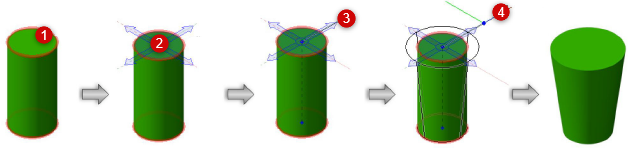
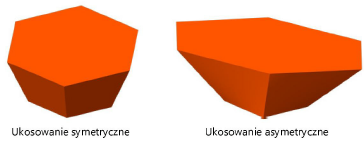

Potrzebujesz więcej informacji? Poproś o pomoc naszego wirtualnego asystenta Dexa! ![]()

